

|
本站电脑知识提供应用软件知识,计算机网络软件知识,计算机系统工具知识,电脑配置知识,电脑故障排除和电脑常识大全,帮助您更好的学习电脑!不为别的,只因有共同的爱好,为软件和互联网发展出一分力! CDR怎么绘制钥匙图标?其实很简单的,以下内容就是小编整理的CDR绘制钥匙图标教程,有需要的朋友一起来学习吧! 1.首先,点击椭圆形状工具,按住Ctrl键绘制两个正圆 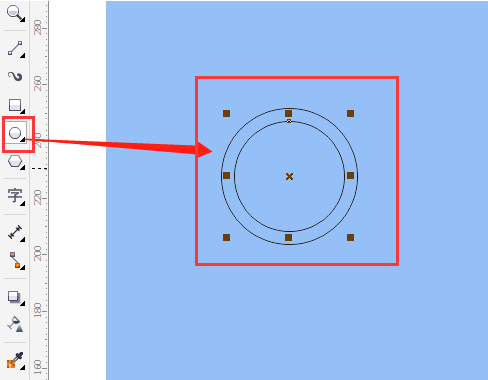
2.随后,用选择工具同时框选两个圆形,点击合并按钮 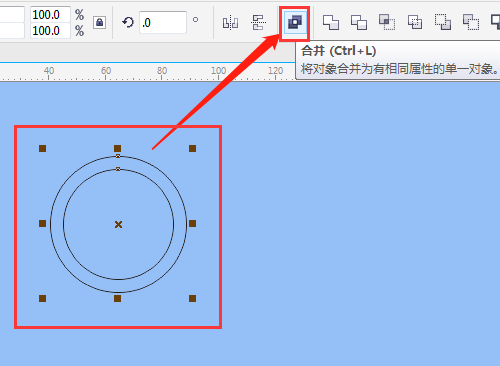
3.接着,点击矩形工具绘制四个矩形,进行合并 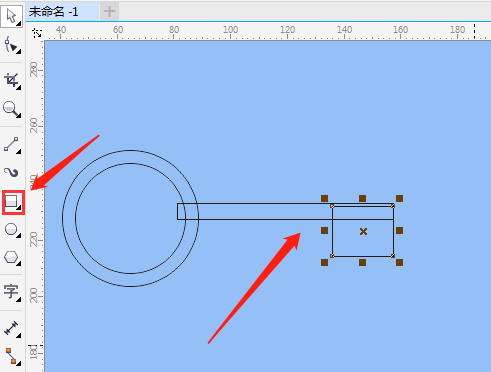
4.随后,得到下图所示图形后,框选所有矩形,点击移除前面对象按钮 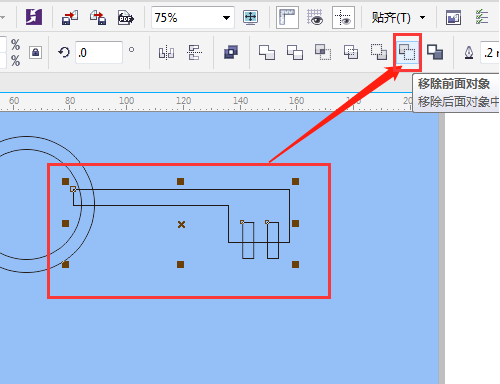
5.最后,用选择工具框选所有图形,打开调色面板,右键×图标取消边线颜色,最后为图形填充想要的颜色即可 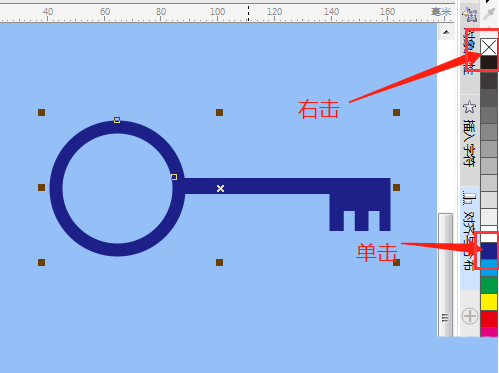
上文就讲解了CDR绘制钥匙图标教程,希望有需要的朋友都来学习哦。 学习教程快速掌握从入门到精通的电脑知识 |
温馨提示:喜欢本站的话,请收藏一下本站!